Руководство Пользователя UniConverter
-
Начало Работать
- Начало работы с Wondershare UniConverter для Mac
- Войти с Wondershare ID и Обновить| Mac Version
- Краткое Введение - Wondershare UniConverter для Mac
- Общие настройки- Wondershare UniConverter for Mac
- Начало Работы - Wondershare UniConverter
- Как войти в систему с помощью Wondershare ID & Обновление / Версия Win
- Краткое Введение
- Настройки
- Изменение Темы
- Как добавить Субтитры к Видео | Wondershare UniConverter
-
Конвертер видео
- Как конвертировать видео в любой формат на Mac
- Как конвертировать DVD в видео на Mac
- Как конвертировать DVD в любой формат
- Как добавить медиафайлы
- Как конвертировать видео с видеокамеры
- Как конвертировать видео для устройств iPhone/iPad/Android
- Как конвертировать видео в любой формат
- Как конвертировать видео в аудиофайл
-
Видео-редактор
- Как конвертировать видео для социальной сети
- Как конвертировать видео с устройств iOS и Android
- Обрезка Видео | Wondershare UniConverter
- Добавить Водяной Знак| Wondershare UniConverter
- Обрезать Видео| Wondershare UniConverter
- Применить Эффект| Wondershare UniConverter
- Громкость Звуковой Дорожки | Wondershare UniConverter
-
Сжать видео
-
Запись Экрана
-
Загрузчик
-
DVD-рекордер
-
Слияние
-
Аудио Конвертер
-
Набор инструментов
- Конвертер изображений | Wondershare UniConverter for Mac
- GIF Maker | Wondershare UniConverter для Mac
- Исправить метаданные мультимедиа | Wondershare UniConverter для Mac
- CD конвертер | Wondershare UniConverter для Mac
- CD Burner | Wondershare UniConverter для Mac
- VR конвертер | Wondershare UniConverter для Mac
- Конвертер Изображений / Wondershare UniConverter
- GIF Создатель | Wondershare UniConverter
- Исправить Метаданные Видео | Wondershare UniConverter
- Как записать музыку | Wondershare UniConverter
- Конвертировать CD в MP3 | Wondershare UniConverter
- Преобразование видео в VR | Wondershare UniConverter
- Передача видео / аудио на устройство iOS
- Передача видео / аудио на Android-устройство
- Передача видео / аудио на внешний жесткий диск
Как перенести видео с Mac на устройства iPhone/iPad/Android
Wondershare UniConverter for Mac (первоначально Wondershare Video Converter Ultimate for Mac) может использоваться для передачи видео и аудио файлов на целый ряд устройств, таких как устройства iOS, Android-смартфон, внешний жесткий диск и другие устройства. Локальные файлы могут быть перенесены на эти устройства для удобного воспроизведения. С помощью Wondershare UniConverter для Mac вы можете легко подключать свои устройства к Mac и быстро передавать файлы. Ниже приведены инструкции по передаче видео с MacBook на iPhone, Android и внешние устройства с помощью Wondershare UniConverter.
Шаг 1 Выберите опцию передачи в Wondershare UniConverter.
Загрузите, установите и запустите Wondershare UniConverter на вашем Mac. В разделе Toolbox выберите опцию Transfer.

Шаг 2 Подключите внешний жесткий диск iOS/Android к компьютеру Mac.
Список поддерживаемых устройств появится на программном интерфейсе.
Вариант 1: Подключите устройство iOS к компьютеру Mac.
С помощью USB-кабеля подключите iPhone, iPad или iPod touch к компьютеру Mac. Следуйте инструкциям на устройстве iOS и программном интерфейсе для подключения устройства. Устройство после подключения будет показано на интерфейсе программы.
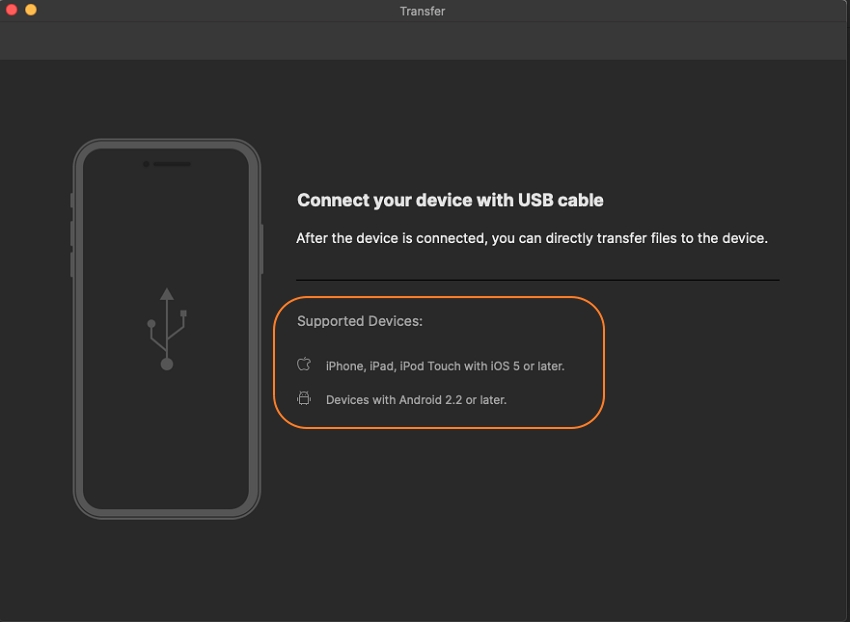
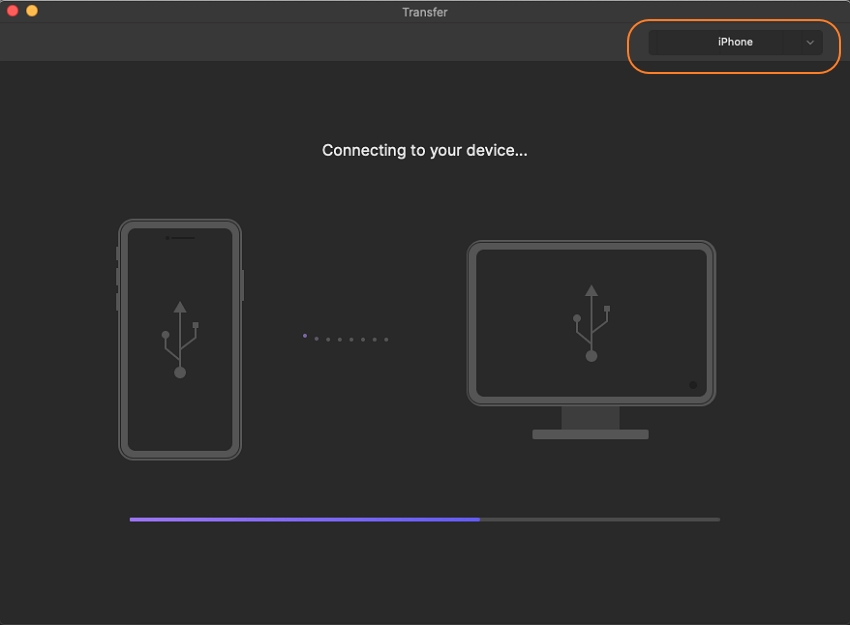
Вариант 2: подключите устройство Android к компьютеру Mac.
Подключите нужный вам телефон Android к компьютеру Mac с помощью USB-кабеля, и файлы драйверов начнут распаковываться. Затем следуйте инструкциям, чтобы включить отладку USB на телефоне Android.

Примечание: шаги отладки USB отличаются от ОС к ОС и от модели устройства к модели. Таким образом, следуйте подсказкам, как они появляются на вашем устройстве. Подключенное устройство можно увидеть на вкладке передача с интерфейсом, как показано ниже.
Вариант 3: Подключите Внешний Жесткий Диск.
Подключите USB-накопитель или видеокамеру к компьютеру Mac. Убедитесь, что устройство может быть распознано системой.
Шаг 3 Добавьте видео для передачи.
атем вам нужно добавить видео, которые будут переданы на подключенные устройства. Местные видео можно добавить, нажав на кнопку Add в левом углу или нажав на знак + в центре вкладки Transfer. Можно добавить несколько файлов, а также полную папку.
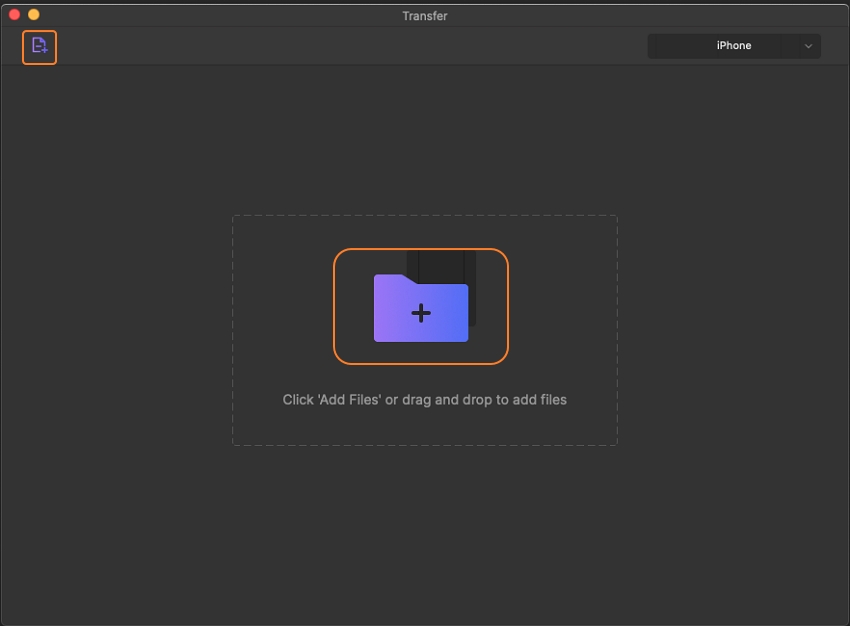
Шаг 4 Передача видео на устройства iPhone/iPad/Android на Mac.
Нажмите на кнопку Transfer , чтобы передать каждое видео одновременно на подключенное устройство. Чтобы перенести все добавленные видео, нажмите на кнопку Transfer All чтобы перенести несколько файлов.
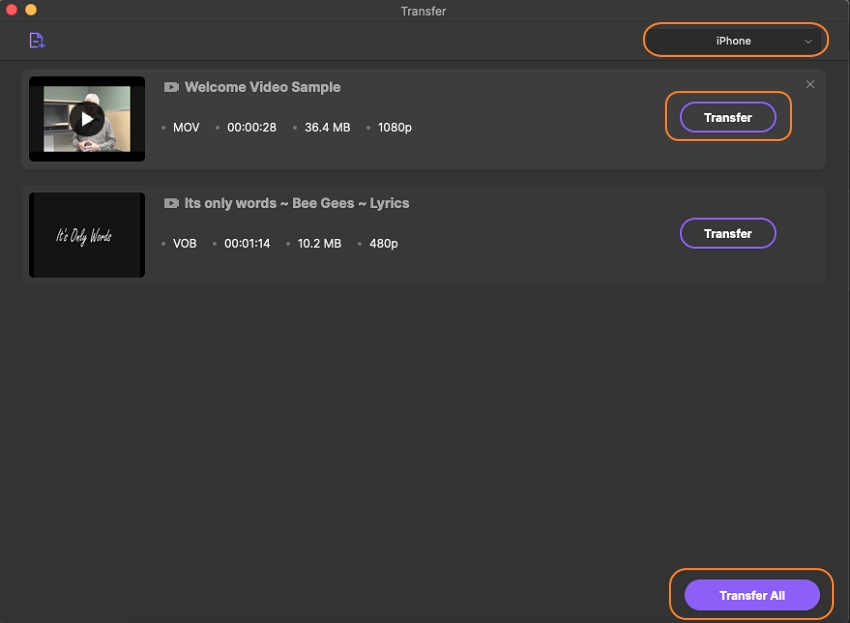
После завершения процесса вы можете проверить переданные файлы в папку видео или аудио на ваших устройствах.
Больше Полезной Информации
Ваш полный набор инструментов для видео